EBP Gestion Commerciale 2006 et Pro v10: Comment gérer mon agenda? (1ère partie)
Didacticiel video sur la fonction d'agenda d'EBP Gestion Commerciale
Didacticiel video interactif EBP Gestion Commerciale
 <- Cliquez pour voir le didacticiel video
<- Cliquez pour voir le didacticiel video
 Pouvoir gérer son agenda directement dans EBP Gestion Commerciale apporte plusieurs avantages. Outre le confort de ne pas avoir à jongler avec plusieurs logiciels, vous pouvez affecter un rendez-vous à un client ou à un fournisseur sans avoir besoin de saisir ses coordonnées puisqu'elles sont déjà enregistrées dans EBP Gestion Commerciale. L'agenda de ce logiciel est vraiment sommaire mais il a le mérite d'exister. Surtout, il est beaucoup plus efficace lorsqu'il est utilisé avec la fonction Relation Client de la version Pro.
Pouvoir gérer son agenda directement dans EBP Gestion Commerciale apporte plusieurs avantages. Outre le confort de ne pas avoir à jongler avec plusieurs logiciels, vous pouvez affecter un rendez-vous à un client ou à un fournisseur sans avoir besoin de saisir ses coordonnées puisqu'elles sont déjà enregistrées dans EBP Gestion Commerciale. L'agenda de ce logiciel est vraiment sommaire mais il a le mérite d'exister. Surtout, il est beaucoup plus efficace lorsqu'il est utilisé avec la fonction Relation Client de la version Pro.

Dimanche 30 Octobre 2005
Pour ouvrir l'agenda d'EBP Gestion Commerciale 2006 ou Pro v10, cliquez sur le menu "Outils" puis sur l'item "Agenda".
Celui-ci est divisé en deux grandes parties: à gauche vous pouvez voir un calendrier mensuel. En fait, trois mois sont affichés, dont le mois en cours. Le jour en cours est affiché dans un cadre rouge. Vous pouvez cliquer sur n'importe quel jour d'un des trois mois, le planning de la semaine correspondante à ce jour s'affiche alors à droite du calendrier.
Malheureusement, le planning de la semaine qui apparaît alors ne se centre pas automatiquement sur le jour concerné, ce qui fait que si vous n'avez pas la chance d'avoir un grand écran, vous risquez d'avoir besoin de faire défiler le planning vers la droite pour voir le jour en question (surtout si ce dernier est un jour de fin de semaine). Il aurait été pratique également que le jour sélectionné apparaisse dans une couleur différente pour qu'on puisse le démarquer immédiatement.
Toujours dans le calendrier de gauche, deux flèches encadrent le nom du premier mois. Ces flèches vous permettent de vous déplacer dans les mois précédents et suivants des trois mois affichés. En bas du calendrier, une petite case rouge avec la date du jour vous permet de revenir automatiquement sur la semaine en cours.
Sous le calendrier, deux gros boutons vous permettent de naviguer entre le calendrier et la liste des tâches hebdomadaires. Cliquez sur une date du calendrier, puis sur le bouton "Tâches hebdomadaires"; en plus du planning de la semaine, à droite du calendrier, vous pouvez voir maintenant, à la place du calendrier, la liste de toutes les tâches de la semaine. Cette liste est très pratique et se présente sous forme de "dossiers", chaque dossier correspondant à un jour de la semaine.
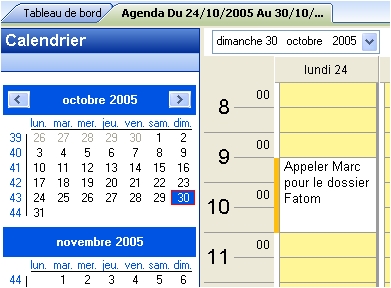
Devant chaque jour, vous pouvez voir une petite case "+" qui vous permet, si vous la cliquez, de voir le détail des tâches de la journée. En fait, en plus des tâches, EBP Gestion Commerciale affiche également les rendez-vous et appels téléphoniques.
Si vous double-cliquez sur une de ces tâches (tâche, appel téléphonique, rendez-vous..), une nouvelle fenêtre apparaît avec le détail de la tâche. Nous verrons en détails cette fenêtre un peu plus tard.
Une barre de déplacement située au-dessus des deux grands boutons "Calendrier" et "Tâches hebdomadaires" vous permet de les faire disparaître de l'affichage. Ils sont dans ce cas remplacés par deux petits boutons en bas de fenêtre. C'est utile uniquement si on utilise beaucoup la liste des tâches hebdomadaires et que celle-ci en contient de très nombreuses.
Les flèches de la barre d'outils vous permettent aussi de vous déplacer de semaine en semaine, ou de mois en mois.
Enfin, la barre verticale qui sépare le calendrier du planning peut être glissée pour faire disparaître partiellement ou totalement le calendrier. C'est pratique car le planning est vraiment à l'étroit entre le calendrier et le volet de navigation. Mais cette barre est très fine et se manipule difficilement.
Une autre solution pour laisser plus de place au planning et de fermer le volet de navigation pendant sa consultation.
Fin de la PREMIERE partie (à suivre).
 Voir la suite de l'article sur l'agenda d'EBP Gestion
Voir la suite de l'article sur l'agenda d'EBP Gestion
Pour en savoir plus, consultez les articles traitant d'un sujet similaire :
EBP - EBP Gestion Commerciale - EBP Gestion Commerciale 2006 - EBP Gestion Commerciale Pro - EBP Gestion Commerciale Pro v10 - Logiciel EBP - Logiciel de Gestion EBP - Comment gérer mon agenda avec un logiciel EBP?
 <- Cliquez pour voir le didacticiel video
<- Cliquez pour voir le didacticiel video Pouvoir gérer son agenda directement dans EBP Gestion Commerciale apporte plusieurs avantages. Outre le confort de ne pas avoir à jongler avec plusieurs logiciels, vous pouvez affecter un rendez-vous à un client ou à un fournisseur sans avoir besoin de saisir ses coordonnées puisqu'elles sont déjà enregistrées dans EBP Gestion Commerciale. L'agenda de ce logiciel est vraiment sommaire mais il a le mérite d'exister. Surtout, il est beaucoup plus efficace lorsqu'il est utilisé avec la fonction Relation Client de la version Pro.
Pouvoir gérer son agenda directement dans EBP Gestion Commerciale apporte plusieurs avantages. Outre le confort de ne pas avoir à jongler avec plusieurs logiciels, vous pouvez affecter un rendez-vous à un client ou à un fournisseur sans avoir besoin de saisir ses coordonnées puisqu'elles sont déjà enregistrées dans EBP Gestion Commerciale. L'agenda de ce logiciel est vraiment sommaire mais il a le mérite d'exister. Surtout, il est beaucoup plus efficace lorsqu'il est utilisé avec la fonction Relation Client de la version Pro.
Dimanche 30 Octobre 2005
Pour ouvrir l'agenda d'EBP Gestion Commerciale 2006 ou Pro v10, cliquez sur le menu "Outils" puis sur l'item "Agenda".
Celui-ci est divisé en deux grandes parties: à gauche vous pouvez voir un calendrier mensuel. En fait, trois mois sont affichés, dont le mois en cours. Le jour en cours est affiché dans un cadre rouge. Vous pouvez cliquer sur n'importe quel jour d'un des trois mois, le planning de la semaine correspondante à ce jour s'affiche alors à droite du calendrier.
Malheureusement, le planning de la semaine qui apparaît alors ne se centre pas automatiquement sur le jour concerné, ce qui fait que si vous n'avez pas la chance d'avoir un grand écran, vous risquez d'avoir besoin de faire défiler le planning vers la droite pour voir le jour en question (surtout si ce dernier est un jour de fin de semaine). Il aurait été pratique également que le jour sélectionné apparaisse dans une couleur différente pour qu'on puisse le démarquer immédiatement.
Toujours dans le calendrier de gauche, deux flèches encadrent le nom du premier mois. Ces flèches vous permettent de vous déplacer dans les mois précédents et suivants des trois mois affichés. En bas du calendrier, une petite case rouge avec la date du jour vous permet de revenir automatiquement sur la semaine en cours.
Sous le calendrier, deux gros boutons vous permettent de naviguer entre le calendrier et la liste des tâches hebdomadaires. Cliquez sur une date du calendrier, puis sur le bouton "Tâches hebdomadaires"; en plus du planning de la semaine, à droite du calendrier, vous pouvez voir maintenant, à la place du calendrier, la liste de toutes les tâches de la semaine. Cette liste est très pratique et se présente sous forme de "dossiers", chaque dossier correspondant à un jour de la semaine.
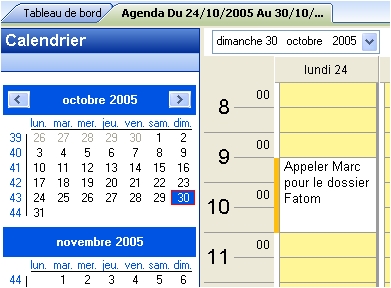
Devant chaque jour, vous pouvez voir une petite case "+" qui vous permet, si vous la cliquez, de voir le détail des tâches de la journée. En fait, en plus des tâches, EBP Gestion Commerciale affiche également les rendez-vous et appels téléphoniques.
Si vous double-cliquez sur une de ces tâches (tâche, appel téléphonique, rendez-vous..), une nouvelle fenêtre apparaît avec le détail de la tâche. Nous verrons en détails cette fenêtre un peu plus tard.
Une barre de déplacement située au-dessus des deux grands boutons "Calendrier" et "Tâches hebdomadaires" vous permet de les faire disparaître de l'affichage. Ils sont dans ce cas remplacés par deux petits boutons en bas de fenêtre. C'est utile uniquement si on utilise beaucoup la liste des tâches hebdomadaires et que celle-ci en contient de très nombreuses.
Les flèches de la barre d'outils vous permettent aussi de vous déplacer de semaine en semaine, ou de mois en mois.
Enfin, la barre verticale qui sépare le calendrier du planning peut être glissée pour faire disparaître partiellement ou totalement le calendrier. C'est pratique car le planning est vraiment à l'étroit entre le calendrier et le volet de navigation. Mais cette barre est très fine et se manipule difficilement.
Une autre solution pour laisser plus de place au planning et de fermer le volet de navigation pendant sa consultation.
Fin de la PREMIERE partie (à suivre).
 Voir la suite de l'article sur l'agenda d'EBP Gestion
Voir la suite de l'article sur l'agenda d'EBP GestionPour en savoir plus, consultez les articles traitant d'un sujet similaire :
EBP - EBP Gestion Commerciale - EBP Gestion Commerciale 2006 - EBP Gestion Commerciale Pro - EBP Gestion Commerciale Pro v10 - Logiciel EBP - Logiciel de Gestion EBP - Comment gérer mon agenda avec un logiciel EBP?
Par Olivier | Avant | Samedi 29 Octobre 2005, 20:53 | Après | Aide, didacticiels et tutoriaux | aucun commentaire











 par Alexandre Fontenaille
par Alexandre Fontenaille